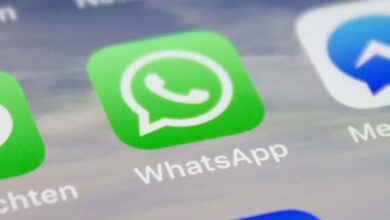كيفية تغيير التاريخ والوقت في واتساب على Android وiOS إذا كان غير صحيح

WhatsApp هو تطبيق مراسلة يسمح لك بالتواصل مع من تريد بغض النظر عن مكان وجودك في العالم. كل ما عليك فعله هو تخزين رقم الهاتف في جهات الاتصال الخاصة بك وأن يكون لدى كلاكما التطبيق النشط. لتغيير تاريخ ووقت واتساب على نظامي Android وiOS ، ننصحك باتباع بعض الخطوات الموضحة أدناه.
سيؤدي عدم وجود التاريخ والوقت الصحيحين على الهاتف الذكي إلى منع تشغيل نظام WhatsApp الأساسي.
ستؤدي هذه الحقيقة إلى ظهور خطأ سيتم عرضه عند فتح التطبيق لإعلامك بأن البيانات المذكورة غير صحيحة. وبالتالي، لن تتمكن من الدخول أو تنفيذ أي نوع من الإجراءات مثل إرسال أو استقبال الرسائل أو إجراء المكالمات ومكالمات الفيديو.
نظرًا لأن تطبيق WhatsApp يعمل مع التاريخ والوقت، فمن الضروري أن يتم تكوينهما بشكل صحيح وفقًا للبلد الذي تتواجد فيه . تتطلب الوظائف التي تم تطويرها في هذا التطبيق أن يكون التقويم والوقت صحيحين. حسنًا، تتضمن إشعارات الرسائل وعندما نقوم بتحميل الصور ومقاطع الفيديو إلى الحالات تاريخ ووقت النشر.
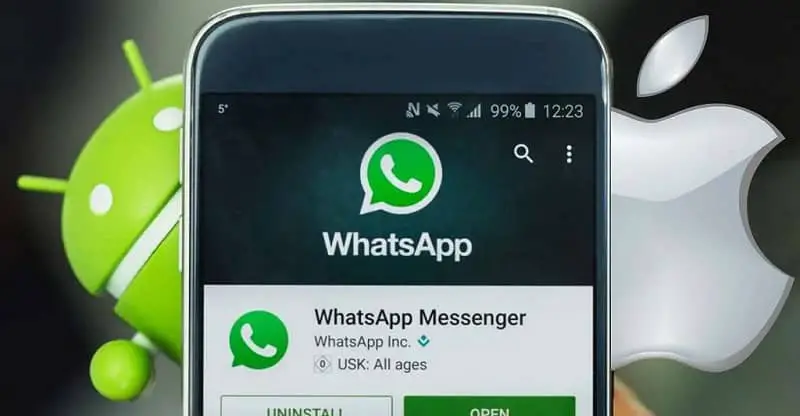
لإجراء التعديل اللازم لتصحيح هذه البيانات، يجب تنفيذ سلسلة من الخطوات التي تعتمد على نظام التشغيل الذي يعمل به هاتفك المحمول. لذلك لن تكون هي نفسها بالنسبة لنظام Android كما هو الحال بالنسبة لنظام iOS. وفي كلتا الحالتين نشرح بالتفصيل الإجراء الذي يجب اتباعه.
تغيير التاريخ والوقت في الواتس اب على الاندرويد
يمكن أن تتنوع أسباب عدم صحة التاريخ والوقت على جهاز Android. إما بسبب تغيير توقيت الدولة على المستوى الوطني لأسباب تتعلق بالطقس أو بسبب إلغاء تكوين الجهاز المحمول.
وفي كلتا الحالتين سيكون من الضروري ضبطه يدويا . على الرغم من أن تقنية الهاتف الذكي تحتوي على أداة لتكوين ذلك تلقائيًا، إلا أنها قد لا تعمل لسبب ما.
ومن هذا المنطلق، سنقوم بإجراء هذا التعديل يدويًا عن طريق الدخول إلى إعدادات الهاتف. أولاً، سنحدد موقع التكوين أو التعديلات، والتي يتم تمثيلها عادةً برمز الجوز. في قائمة الخيارات التي تظهر، سنختار النظام.
لإلغاء تنشيط وظائف المنطقة الزمنية التلقائية، اضغط على الزر لتعطيل هذا الخيار. لكن سيتم بعد ذلك تفعيل البدائل التالية لإدخال البيانات يدويا: ضبط التاريخ وضبط الوقت . في كلا الخيارين سنقوم بإجراء التغيير للحصول على المعلومات الصحيحة.
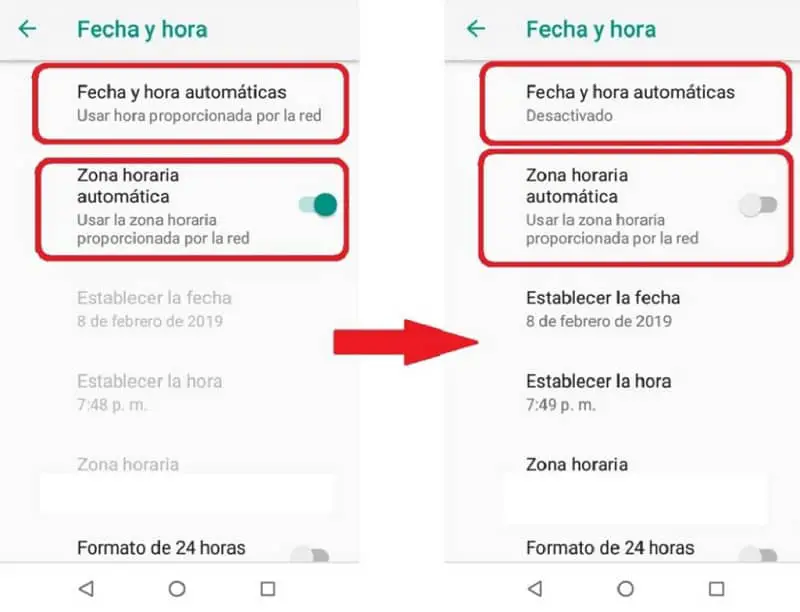
سنقبل التغييرات وسنرى كيف أنه عند الدخول إلى WhatsApp، لن يتم إنشاء إشعار الخطأ مرة أخرى وسنكون قادرين بعد ذلك على استخدامه كما نفعل عادةً.
إذا لم ينجح هذا الإجراء، فقد تكون هناك مشكلة في التطبيق . قم بإلغاء تثبيته وتثبيت WhatsApp مرة أخرى حتى يتم إصلاح أي نوع من الأخطاء.
قم بتغيير التاريخ والوقت في WhatsApp على iOS إذا كان غير صحيح
يتمتع نظام التشغيل iOS، مثل Android، أيضًا بالقدرة على ضبط التاريخ والوقت تلقائيًا.
إذا قمت بتنشيطه، ولكن تطبيق WhatsApp الخاص بك لا يزال يعرض إشعارًا يعلن أن التاريخ غير صحيح ، فقد حان الوقت لإجراء هذا التعديل يدويًا. لكن نحن نرشدك إلى اتباع هذه الخطوات للقيام بذلك بسهولة بالغة.
لإجراء التغيير على التاريخ والوقت على جهاز iOS الخاص بك، لكن يجب أن يتم ذلك من إعدادات الهاتف الذكي. ليس بالتأكيد من WhatsApp، نظرًا لأن هذا التطبيق لم يتم تكوين هذه المعلومات به، ولكنه بدلاً من ذلك يأخذها من النظام الذي يستخدمه الهاتف نفسه . أدخل إعدادات الهاتف.
من القائمة التي تظهر، اختر الخيار العام. لتتمكن من إجراء التعديل يدويًا، من الضروري إلغاء تنشيط خيار المنطقة الزمنية التلقائية.
الضغط على الزر لتعطيل الخيار والتمكن من إدخال البيانات الصحيحة بالشكل المناسب وتاريخ الخيار الأول ووقت البديل الثاني التالي.
قم بالخروج من الإعدادات وحاول الدخول إلى WhatsApp مرة أخرى للتأكد من أن التغييرات قد تم تنفيذها بشكل صحيح ويمكنك استخدام التطبيق بشكل طبيعي. في كلتا الحالتين، الإجراءات متشابهة جدًا، فهي ببساطة تغير المصطلحات المستخدمة للدخول إلى القائمة. نأمل أن تكون هذه المعلومات مفيدة لك وأنك قد قمت بحل مشكلة التاريخ والوقت غير الصحيحين.